
【iTunes】ビデオレンタルはお得?レンタル方法や視聴方法を解説!
iTunesと言えば「音楽」のイメージが強いですが、実は、見たい映画や映像作品をレンタルしたり購入できたりするサービスもあるんです。
今回は、そんなiTunesの「ビデオレンタル」についてご紹介します。
レンタルした作品にまつわるトラブルの原因やiTunesのビデオレンタルはお得?なのかもあわせて解説するので、気になる方は、ぜひチェックしてください♪
Contents[OPEN]
- 1【iTunes】ビデオレンタルのやり方
- 1.1iTunesアプリをダウンロードしよう
- 1.2Apple IDでサインイン
- 1.3支払い方法を登録しておこう!
- 1.4レンタルしたい映画を選んでダウンロードすればOK
- 1.5レンタル作品は他のデバイスに転送できるよ
- 2【iTunes】ビデオレンタルの再生方法は?
- 3【iTunes】ビデオレンタルの期間は?
- 4【iTunes】ビデオレンタルを観れない原因は?
- 4.1支払い情報に問題がある
- 4.2レンタル対象でない作品もある
- 4.3新作映画は購入のみ!レンタル解禁には時間がかかる
- 4.4レンタルの有効期限が切れているかも
- 4.5iTunes・デバイスは最新バージョンを使おう
- 5【iTunes】ビデオレンタルはお得?
- 6期間に注意してレンタルしよう!
【iTunes】ビデオレンタルのやり方
iTunesでビデオをレンタルする手順について説明します。
これまで、iTunesでは音楽しか聴いたことの無い方やiTunes自体を使ったことの無い方は、こちらからチェックしてくださいね!
アプリの準備・アカウントのサインイン・支払い設定から購入までを順番に見ていきましょう。
iTunesアプリをダウンロードしよう
ビデオレンタルを利用するには、iTunesアプリを用意する必要があります。
MacやWindowsPCへアプリをダウンロード・インストールしましょう。
Macの場合はプリインストールされていることが多いですが、まだ持っていない方は、以下より入手してくださいね。
インストールが完了したら、さっそく起動してみましょう。
すでに音楽のストリーミングやiPhoneとの同期などで日常的に使っている方は、このまま読み進めてください。
Apple IDでサインイン
アプリが用意できたら次にやることは、アカウントでのサインインです。タブメニューにある「アカウント」をクリックし、表示された項目から「サインイン」をクリックしてください。
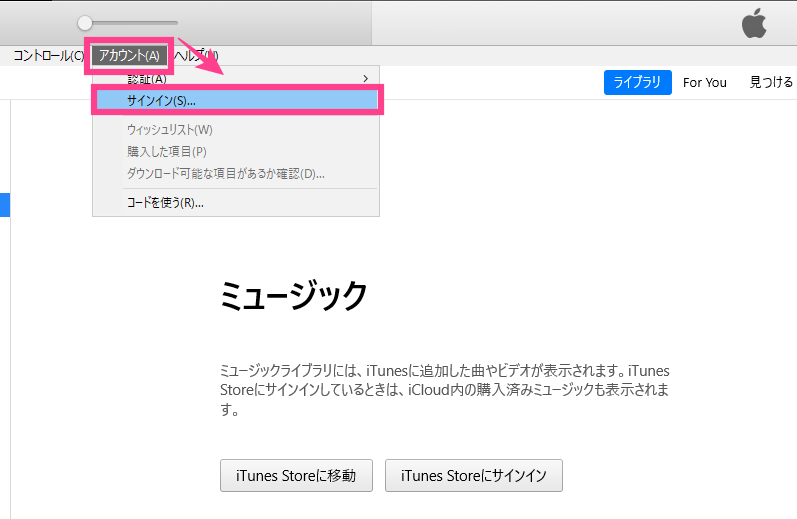
ログイン情報の入力欄が表示されるので、自分のApple IDと登録したパスワードを両方入力してください。まだ持っていない方は、作成してサインインしましょう。
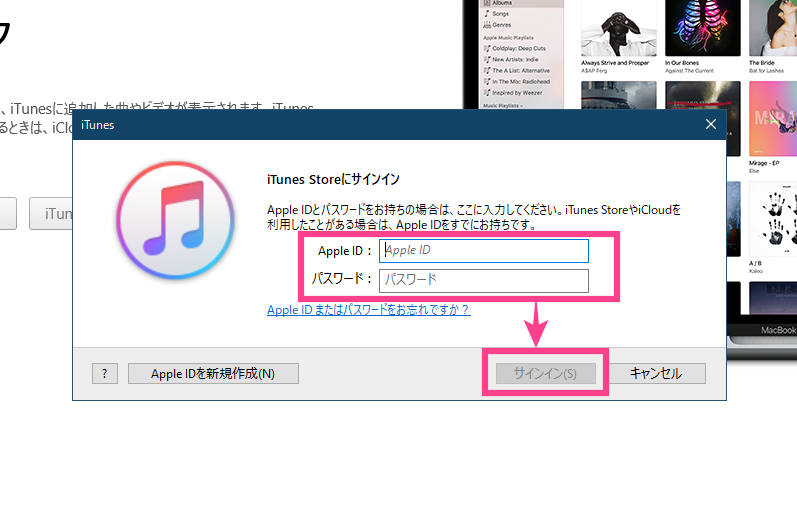
上手くIDが作れないときは、以下の記事も参考にしてみてくださいね。
支払い方法を登録しておこう!
サインインできたら、次は支払い方法を登録しましょう。
上のメニュータブから「アカウント」をクリックし、今度は「マイアカウントを表示」を選択してください。
ユーザーデータの参照や編集を行える管理画面へ移動します。
アカウント情報一覧にある「お支払い方法を管理」をクリックしましょう。
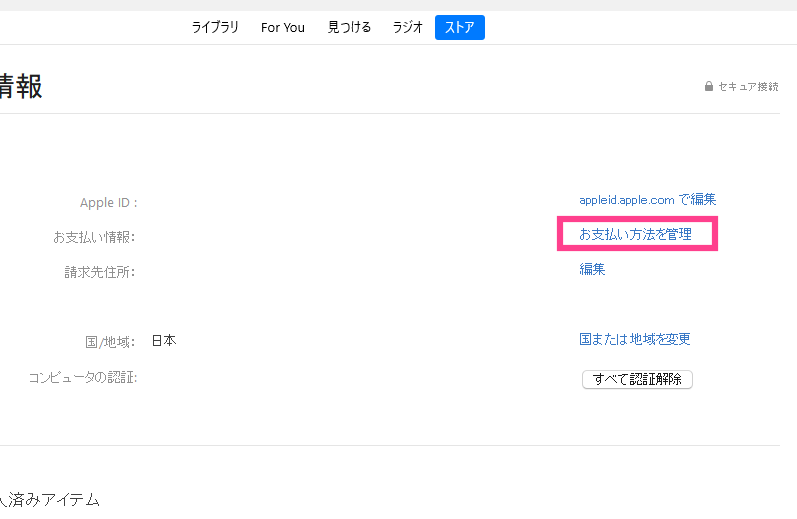
つづく画面で「支払い情報を追加」をクリックし、普段買い物に使っているクレジットカードなどを登録しましょう。
一旦登録すると、他のコンテンツを買うときにもすぐに利用できますよ。
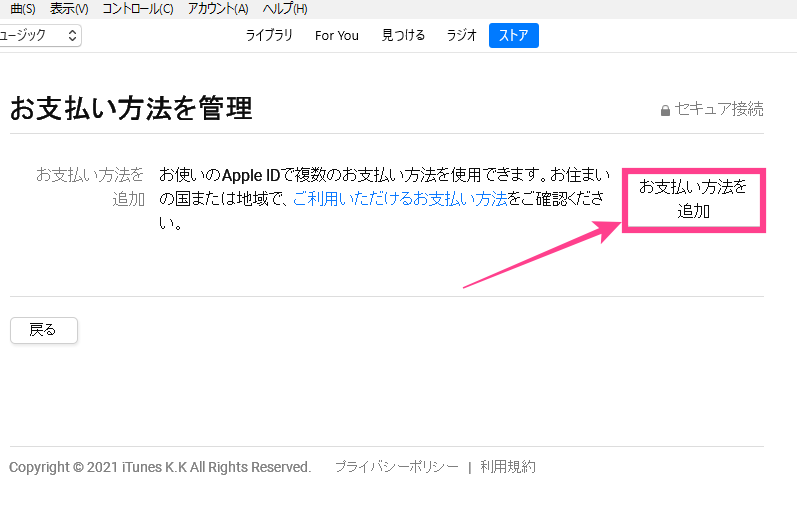
iTunesでは、支払方法にクレジットカードやキャリア決済などが使えます。さらに、コンビニなどで販売されているApple Gift Cardも登録すれば同様に使えるので、好きな方法を選んでください。
レンタルしたい映画を選んでダウンロードすればOK
支払い方法まで登録できたら、いよいよiTunesでビデオレンタルしてみましょう。
「ストア」をクリックして、ショッピングページへ移動してください。左上に表示されている「ミュージック」をクリックし、カテゴリから「ムービー」を選択しましょう!
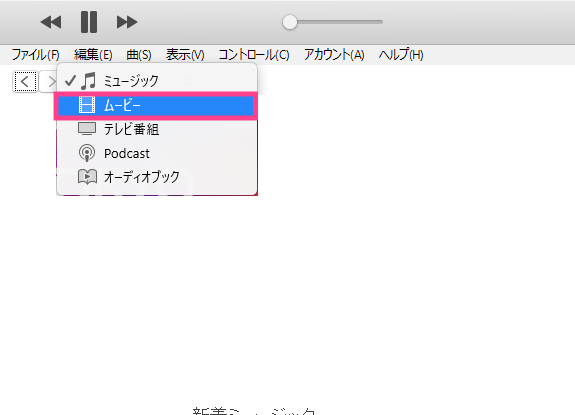
作品が一覧表示されるので、サムネイル画像やタイトル検索を駆使して、好きな映画を探しましょう。レンタルしたい作品が見つかったら、サムネイルをクリックしてください。作品詳細ページへ移動したら、「レンタル」をクリックして借りれます。
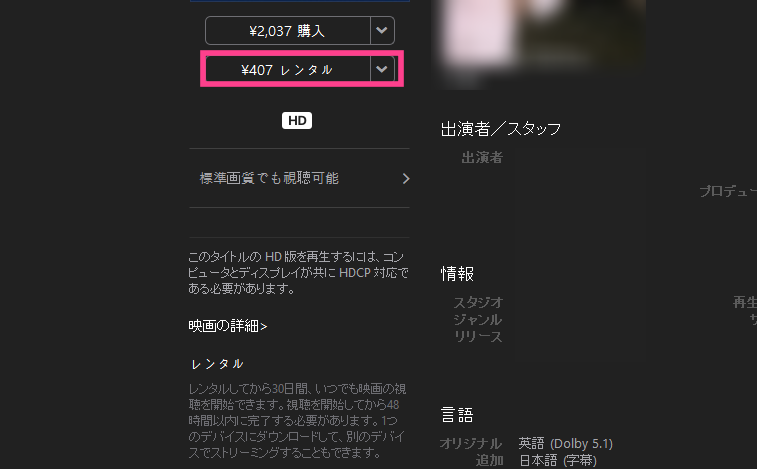
先ほど登録した支払い方法で決済が完了します。レンタルは購入するよりもリーズナブルな金額で楽しめるのが魅力的です。あとは、好きなだけ映画鑑賞を楽しんでくださいね。